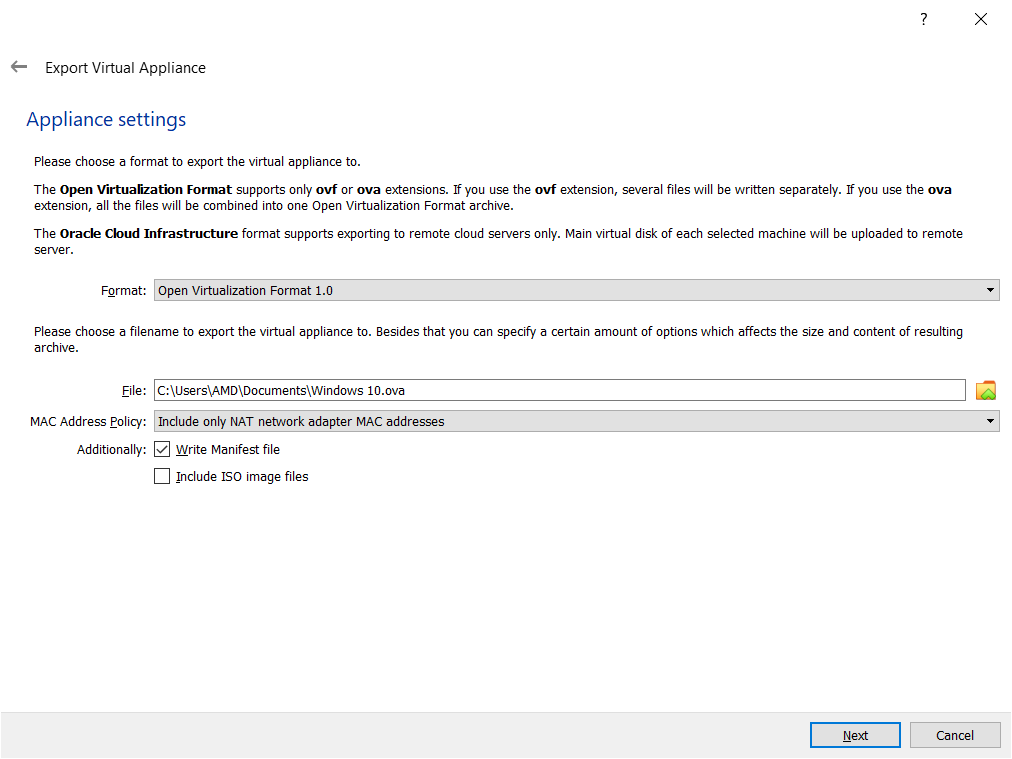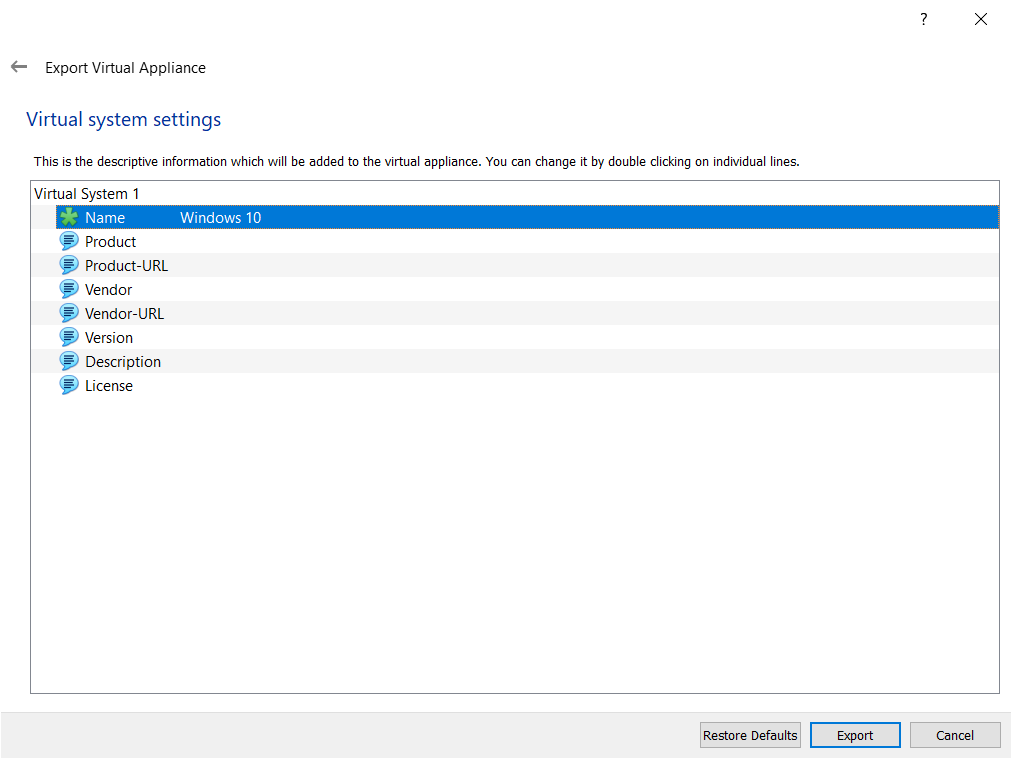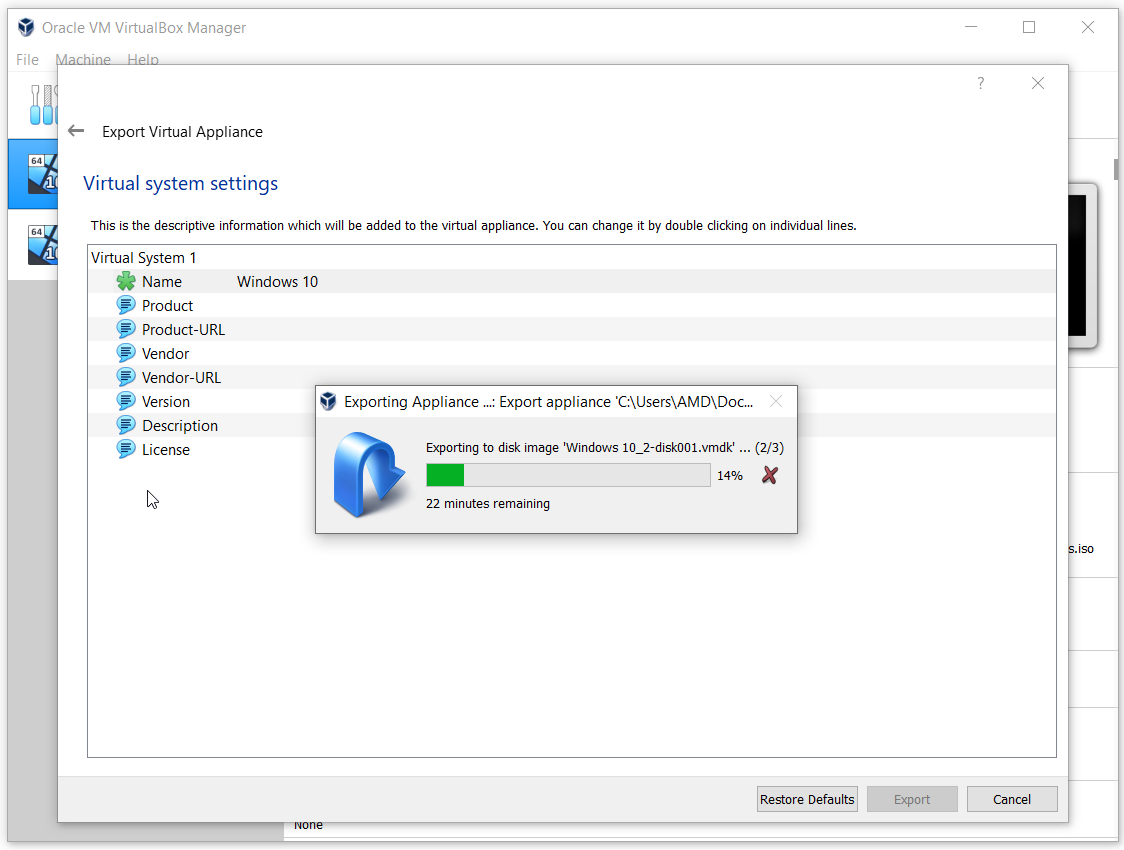У овом чланку ћемо објаснити како извести виртуелну машину из Орацле ВМ ВиртуалБок у ОВА датотеку, а затим је користити на другим оперативним системима за виртуелизацију као што су Вмваре, Хипер-В и КсенСервер.
- Пријавите се у Виндовс 10
- Отвори Орацле ВМ ВиртуалБок
- Кликните на Машина а затим кликните на Извоз у ОЦИ…

- Испод Подешавања уређаја изаберите формат виртуелног уређаја и путању, а затим кликните Следећи . Тхе Отворите формат виртуелизације само подржава ОВФ или ОВО Ако користите ОВФ продужетак, неколико датотека ће бити написано одвојено. Ако користите ОВО екстензија, све датотеке ће бити комбиноване у једну Отворите формат виртуелизације архива. Тхе Орацле Цлоуд Инфраструцтуре формат подржава извоз само на удаљени сервер у облаку. Главни виртуелни диск сваке одабране машине биће отпремљен на удаљени сервер.
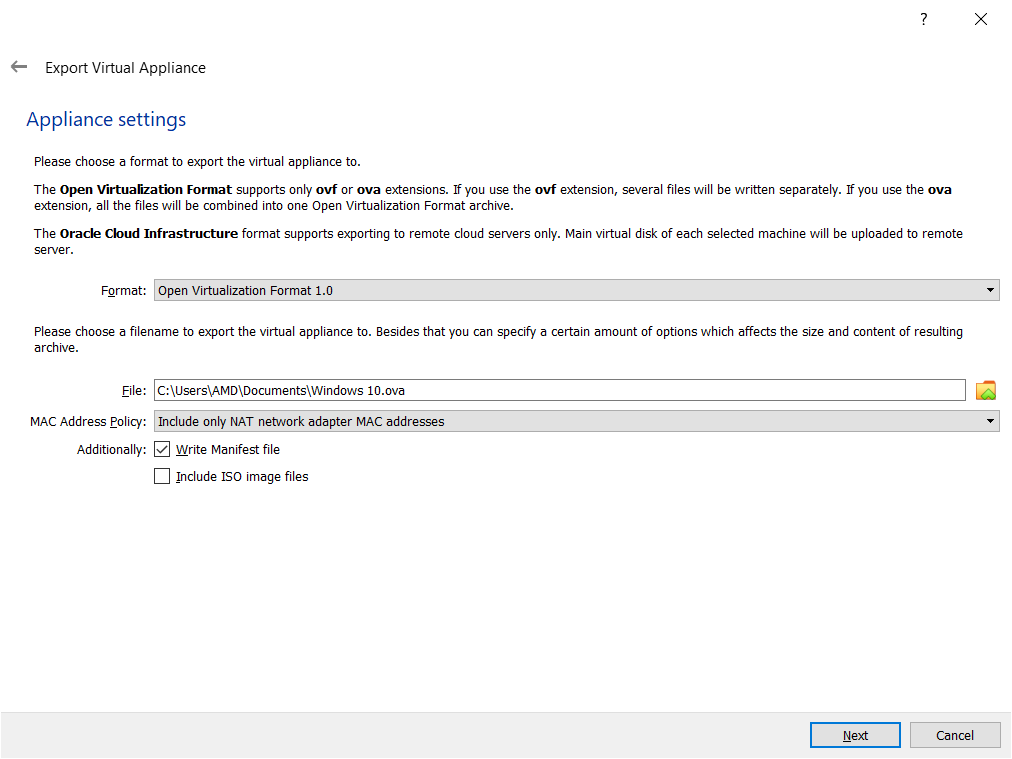
Као што видите постоје три различита ОВФ формати укључујући 0,9, 1,0 и 2.0 . 0.9 је старији формат са мање опција подршке, 1.0 је подразумевани и може се користити у овом сценарију. Главна разлика између 1.0 и 2.0 је у функционалностима. Верзија 2.0 је најновија која доноси побољшани скуп могућности у паковање виртуелне машине.
Испод Филе изаберите локацију и назив датотеке за извезене виртуелне машине. Орацле ВМ ВиртуалБок ће подразумевано сачувати виртуелне машине у Документи тренутно евидентираних корисничких налога.
Испод Политика МАЦ адреса наведите како желите да задржите МАЦ адресу мрежне картице приликом извоза виртуелне машине. Доступне су три опције
- Уклоните све МАЦ адресе мрежног адаптера - уклоните све додељене МАЦ адресе са мрежних картица на виртуелној машини
- Укључите само МАЦ адресе НАТ мрежног адаптера - задржите МАЦ адресу додељену НАТ мрежном адаптеру
- Укључите све МАЦ адресе мрежног адаптера - задржи све МАЦ адресе додељене на мрежним картицама на виртуелној машини
Напишите датотеку манифеста - ова датотека ће аутоматски проверити интегритет података и спречити постављање оштећеног уређаја.
Укључите датотеку ИСО слика - укључите датотеку ИСО слике у ОВА датотеку
- Испод Подешавања виртуелног система откуцајте описне информације које ће бити додате виртуелном уређају, а затим кликните Извоз . Можете га променити двоструким кликом на појединачне редове. Овде ћемо задржати подразумеване поставке и у случају да их морамо променити, учинићемо то касније.
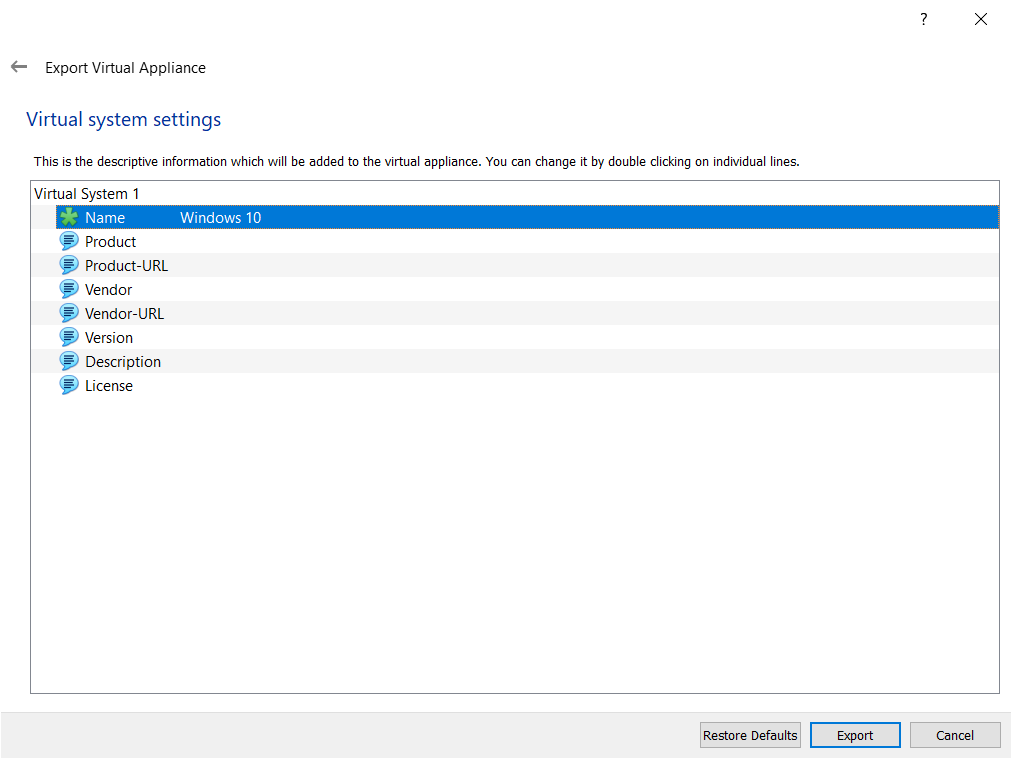
- Чекати док Орацле ВМ ВиртуалБок не заврши извоз виртуелне машине у ОВА датотеку.
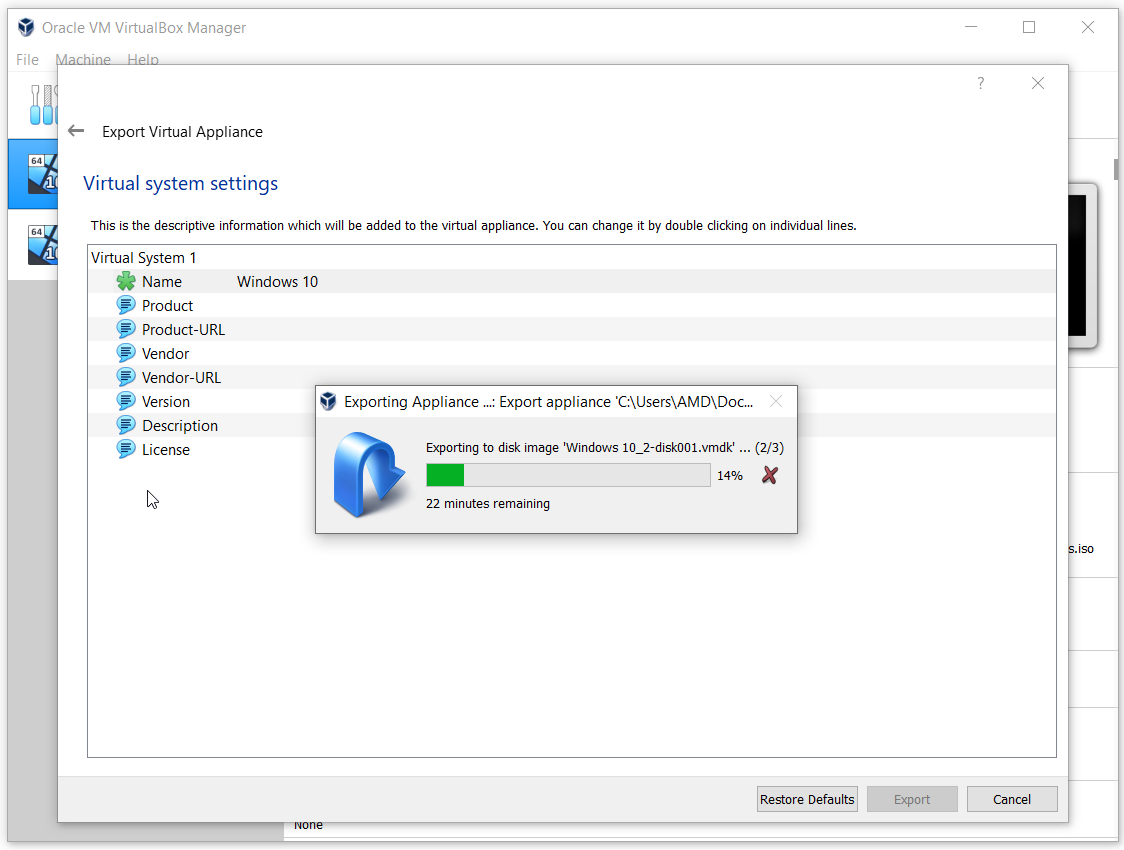
- Честитам . Можете успешно извести виртуелну машину у ОВА датотеку. Исту датотеку можете да увезете у ВМВаре, ВМВаре или КсенСервер.